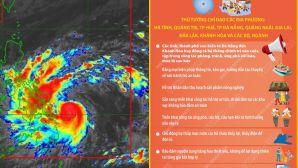Đối với người dùng Mac, iPhoto là thứ không thể thiếu. Công cụ quản lý hình ảnh hết sức tiện lợi này có mặt trên toàn bộ các máy Mac mới như một phần của iLife. Nó có khả năng tương tác rất tốt không chỉ với các món đồ chơi di động của Apple như iPhone, iPad, iPod mà còn cả các dịch vụ lưu ảnh Web thông dụng trên mạng Internet như Flickr hay thậm chí cả Facebook. Việc sử dụng iPhoto trong một thời gian dài có thể khiến cơ sở dữ liệu của ứng dụng này trở nên nặng nề. Không ít người dùng sở hữu hàng chục GB hình ảnh với hàng chục ngàn bức hình khác nhau có thể khiến cho ngay cả việc khởi động iPhoto cũng trở nên chậm chạp.
1. Tắt tính năng đếm ảnh tự động
Việc phải đếm số lượng hình lớn theo phân chia của từng thư mục sẽ khiến iPhoto bị chậm lại đáng kể. Bạn có thể tắt tính năng này bằng cách mở iPhoto > Preferences > bỏ dấu chọn trong hộp kiểm Show items count. Mặc dù tính năng này ít khi ảnh hưởng tới các thư viện nhỏ gọn (thường thấy với những người dùng chỉ lưu số ít ảnh kỉ niệm trong máy) nhưng đối với những ai có thói quen “ném” tất cả hình ảnh mình có trên máy vào iPhoto, tắt nó đi sẽ giúp cải thiện tốc độ khởi động iPhoto lên rất nhiều – đặc biệt nếu bạn sử dụng các loại ổ cứng từ truyền thống thay vì SSD tốc độ cao.


2. Thu nhỏ hình ảnh xem trước
Một mẹo nhỏ có thể nhanh chóng giúp bạn cải thiện cảm giác sử dụng iPhoto chính là việc thu nhỏ các hình ảnh xem trước thumbnail. Nếu những hình ảnh này có kích thước lớn và số lượng nhiều, iPhoto sẽ trở nên ì ạch ngay cả trong thao tác cuộn trang. Bạn có thể điều chỉnh kích thước hình bằng thanh trượt ở góc dưới bên phải cửa sổ chính của iPhoto hoặc sử dụng phím tắt nhanh: 1 để phóng to hình hết cỡ, 0 để thu nhỏ hết cỡ có thể. Bạn có thể ấn 3 để có mức kích thước trung bình.


3. Khởi tạo lại cơ sở dữ liệu
Trong số các thủ thuật mà chúng ta đề cập, có lẽ hiệu quả nhất sẽ là việc khởi tạo lại cơ sở dữ liệu của iPhoto – đặc biệt nếu bạn chưa từng làm như vậy trong khoảng một vài năm trở lại đây. Quy trình thực hiện đièu này như sau:
- Hãy đảm bảo việc sao lưu được thực hiện đúng đắn. Dĩ nhiên các thủ thuật được đề cập ở đây hầu hết là an toàn nhưng việc có bản sao lưu đề phòng vẫn là điều không thừa. Bạn có thể sử dụng các công cụ sẵn có của OS X như Time Machine.


- Bạn hãy đảm bảo iPhoto đang được tắt (lưu ý không còn dấu hiệu ứng dụng đang chạy trên Dock của OS X). Tiếp theo bạn mở lại iPhoto trong khi giữ tổ hợp phím Options + Command. Trong bảng hiện ra, bạn phải đảm bảo các hộp kiểm sau được chọn trước khi nhấn Rebuild:
+ Rebuild All Of The Photos’ Thumbnails
+ Examine And Repair iPhoto Library Permissions
+ Reclaim Unused Disk Space From Databases
Khoảng thời gian cần thiết để tác vụ hoàn tất phụ thuộc vào số hình ảnh mà bạn có trong iPhoto. Tuy nhiên nhìn chung bạn sẽ không phải chờ quá lâu.
4. Sử dụng ổ SSD và nâng thêm RAM
Một phương án hiệu quả nhất không chỉ giúp iPhoto mà còn cả những ứng dụng khác của bạn cũng chạy nhanh hơn hẳn đó chính là việc nâng cấp lên ổ SSD. Đặc tính truy xuất dữ liệu ngẫu nhiên cực nhanh của dòng ổ này sẽ giúp việc tìm kiếm hình ảnh và các tác vụ khác của iPhoto trở nên nhanh hơn nhiều so với trên ổ cứng truyền thống. Ngoài ra, việc bổ sung thêm bộ nhớ RAM cũng sẽ giúp cải thiện tình hình.

Kim Liên